MGID e RedTrack

MGID, Inc. é uma pioneira global em publicidade nativa que oferece soluções personalizadas para anunciantes, afiliados, lojas online, webmasters, profissionais de marketing web, gestores de marca, compradores de mídia orientados por performance e editores numa plataforma integrada.
O RedTrack tem uma integração API com o MGID, que te oferece os seguintes benefícios:
- Pausar: campanha, posicionamento, criativo
- Criar regras automatizadas
Integração
Important before you start
Antes de procederes com a integração, certifica-te de que já adicionaste:
- Domínio de rastreamento personalizado
- Fonte de oferta e Oferta (se fores um Afiliado)/ Marca e Website (se fores um Anunciante)
- Tipos de conversão com os quais planeias trabalhar
Integration steps
1. Adiciona o modelo MGID ao RedTrack.
Canais de tráfego → Novo a partir de modelo → encontra MGID → Adicionar → guarda o modelo:
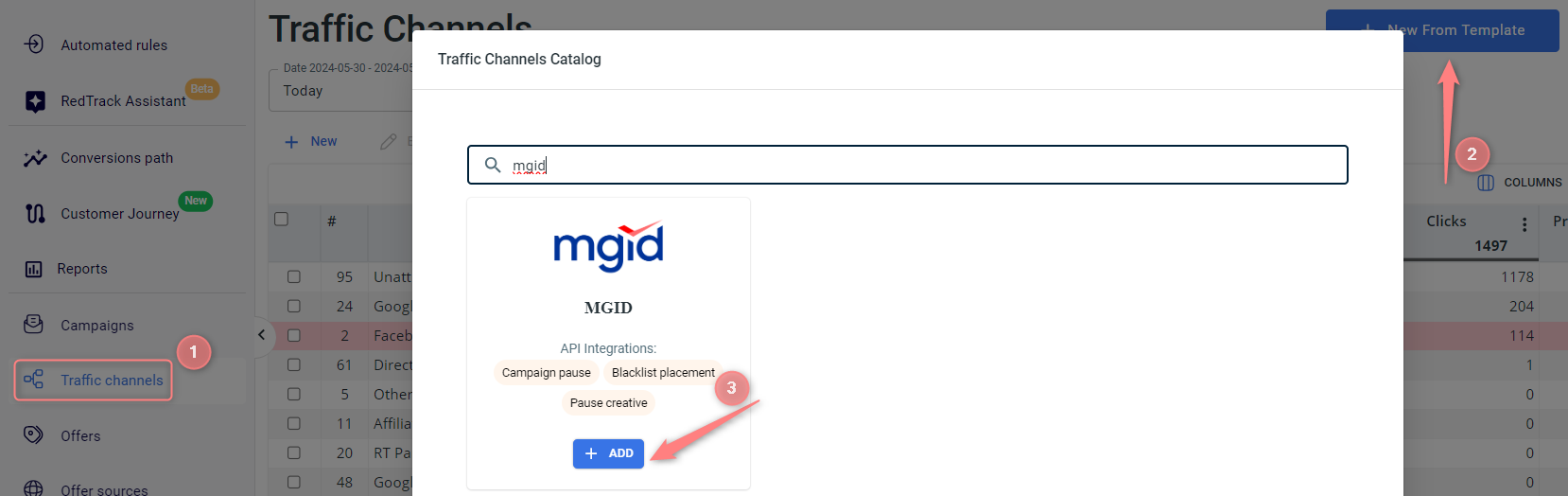


Alguns dos parâmetros na secção Parâmetros adicionais estão acinzentados, o que significa que não podes alterá-los pois são necessários para a integração API estendida.
2. Integra o MGID com o RedTrack.
Vai às configurações do canal de tráfego MGID adicionado → Integração API Mgid → preenche os detalhes necessários → Guarda alterações:
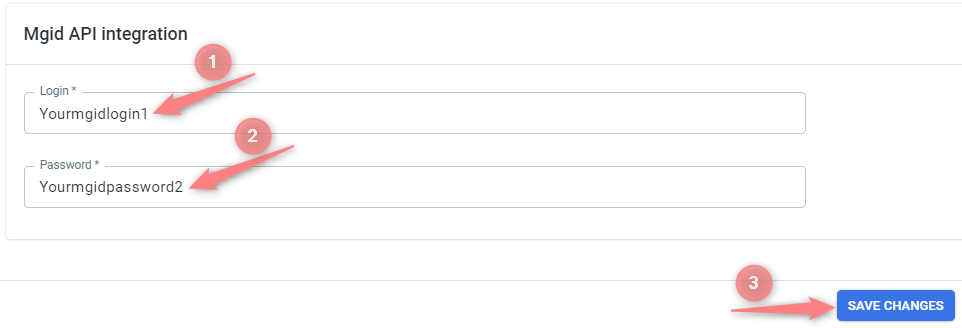

3. Configura uma campanha no RedTrack com o canal de tráfego MGID.
Campanhas → Criar nova campanha → usa este guia (para Afiliados)/ este guia (para Anunciantes) para te ajudar a criar a tua campanha com MGID como canal de tráfego → assim que a Campanha for adicionada, o teu link de rastreamento é criado automaticamente, copia URL de Clique:
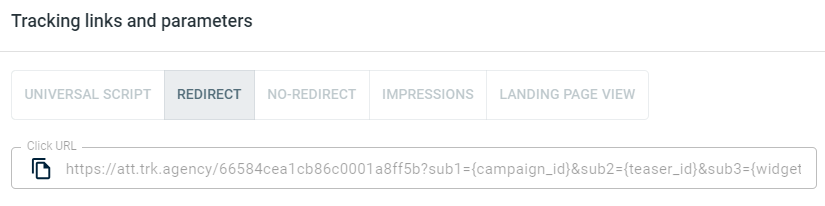
– Script universal
– Sem redirecionamento
– Impressões
4. Configura o rastreamento no MGID.
4.1 Na tua conta MGID vai ao separador Anunciantes → Adicionar Campanha → usa este guia para ajudar a criar a Campanha no MGID:
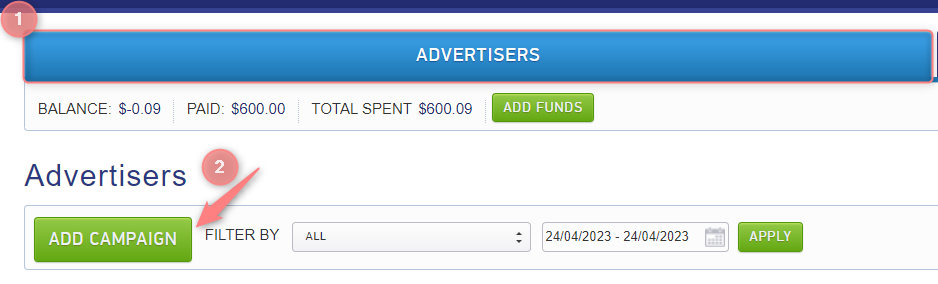
4.2 Navega para o separador Tags de Rastreamento e certifica-te de que o controlo deslizante está ligado → marca Adicionar tag de rastreamento personalizada. Certifica-te de colocar click_id={click_id} aqui:
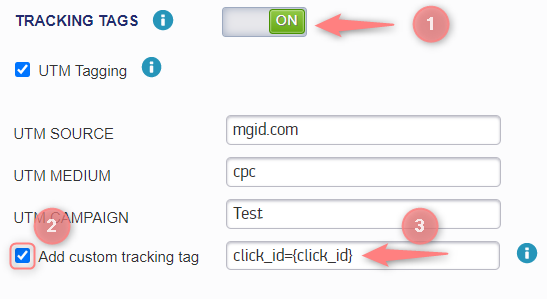
4.3 Já tens um URL de postback disponível nas configurações do Canal de Tráfego MGID no RedTrack. A única coisa que precisas de ajustar é o nome do evento. Para fazeres isso:
- desliza para baixo até ao bloco Sensores de Conversões → liga o controlo deslizante RASTREAMENTO DE CONVERSÃO MGID → escolhe o modelo para RedTrack:
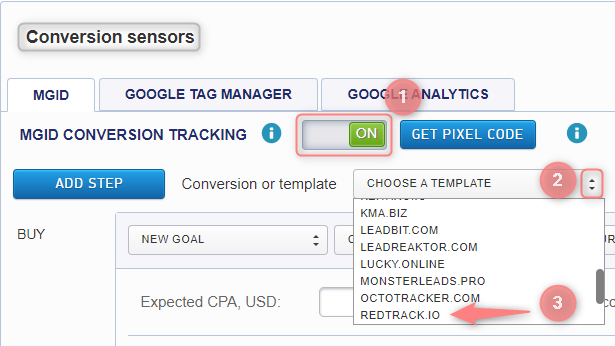
- vais obter os três postbacks gerados automaticamente – para INTERESSE, DESEJO e AÇÃO → pressiona OK:
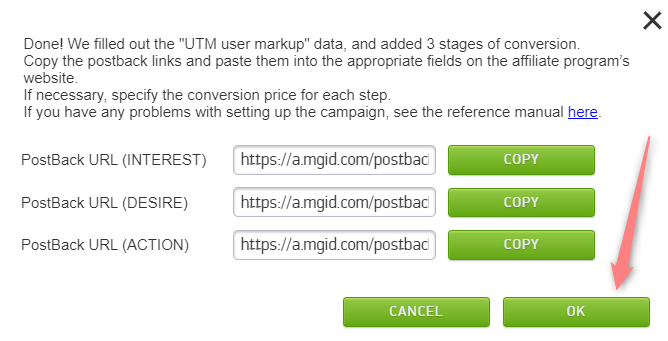
- os postbacks serão adicionados às tuas configurações → copia o que precisas (ou todos):
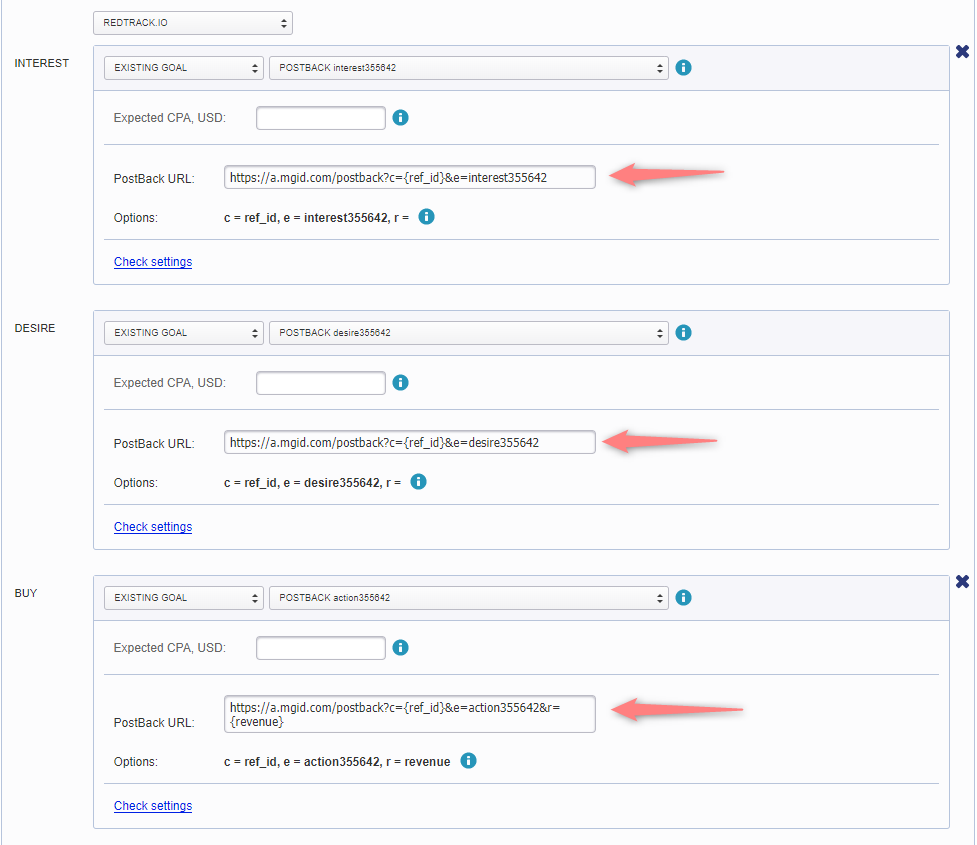
4.4 Pressiona Guardar para aplicar as alterações → assim que guardares as configurações no lado do MGID, irá automaticamente sugerir que cries teasers para a tua nova campanha:

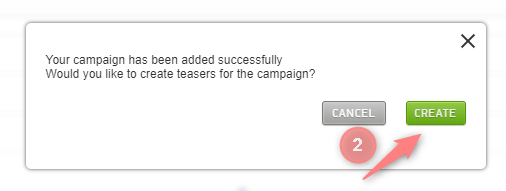
4.5 Copia o URL de Clique da tua campanha RedTrack (criada no passo 3) e cola-o no campo URL aqui:
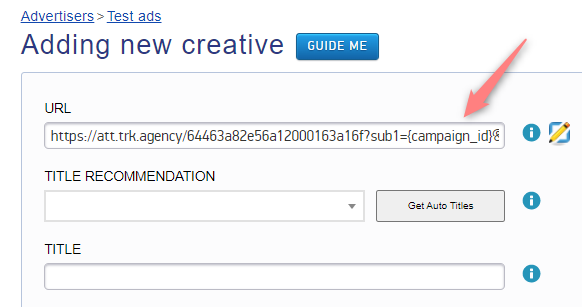
5. Configura o URL Postback no RedTrack.
Vai às configurações da Campanha (criada no passo 3) → desliza para baixo até S2S Postback para MGID → adiciona → verifica se todos os valores necessários para os parâmetros estão no lugar → Guarda alterações na campanha:
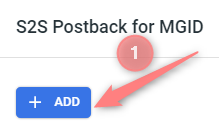
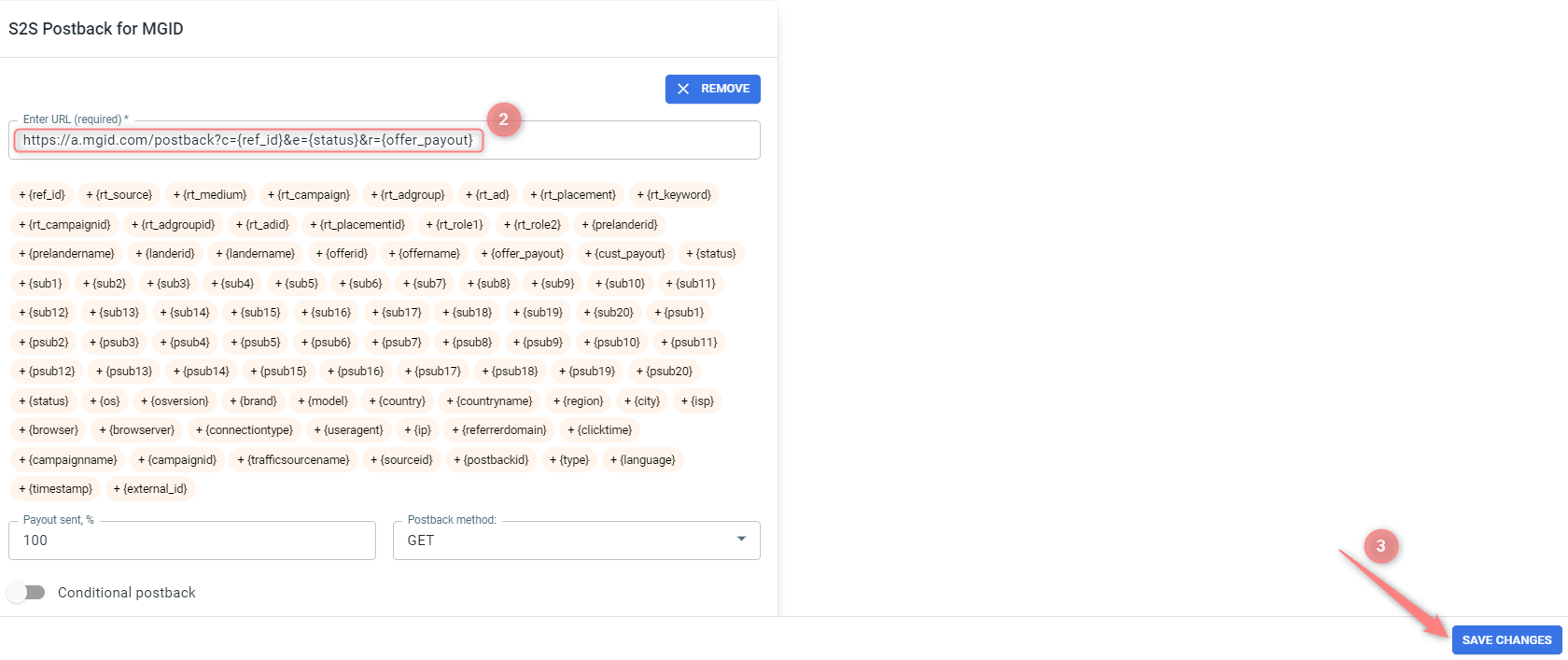
▸Certifica-te de que contém o nome correto do evento MGID.
▸Se alteraste o URL de Postback no Canal de tráfego (adicionaste/removeste alguns parâmetros), lembra-te de atualizar manualmente o link nas configurações da Campanha também, pois não será gerado corretamente de forma automática.
▸Alguns Canais de tráfego requerem que edites o Postback com parâmetros específicos para cada Campanha (por exemplo, o objetivo para Exoclick ou ap_key para Go2Mobi). Se o campo permanecer em branco ou algo como “SUBSTITUIR” estiver indicado, isso significa que precisas de definir as condições do Postback manualmente.
6. Configura as regras automatizadas. Consulta este artigo para orientação.


